ここでは、利用できる結果コンターと、さまざまな表示のカスタマイズ オプションについて説明します。
注: 条件付きの手順: 以前この解析を実行したことがあり、Inventor Nastran の別セッションでチュートリアルを完了するために戻ってきた場合、CAD モデルを再び開いてすぐに追加の手順を 2 つ実行する必要があります。「解析を実行する」ページ(同じ Inventor Nastran セッションの中)から続行する場合は、このページの「フォン ミーゼス応力と変位の大きさをプロットする」セクションの手順 1 に進んでください。
 [環境]
[環境] Autodesk Inventor Nastranの順にクリックして、再度 Inventor Nastran の環境に入ります。
Autodesk Inventor Nastranの順にクリックして、再度 Inventor Nastran の環境に入ります。
 [結果]
[結果] [結果をロード]
[結果をロード]
 の順にクリックします。次の手順を実行します。
の順にクリックします。次の手順を実行します。
- チュートリアルの作業フォルダに移動します。
- ファイル(Hanger Weldment_QST.fno)を選択します。
- [開く]をクリックします。
フォン ミーゼス応力と変位の大きさをプロットする
- [Autodesk Nastran]
 [結果]
[結果] [結果オプション]の順にクリックします。
[結果オプション]の順にクリックします。
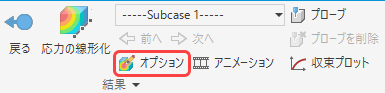
[プロット]ダイアログ ボックスが表示されます。以降の 6 手順については、図 1.a – 1.f を参照してください。
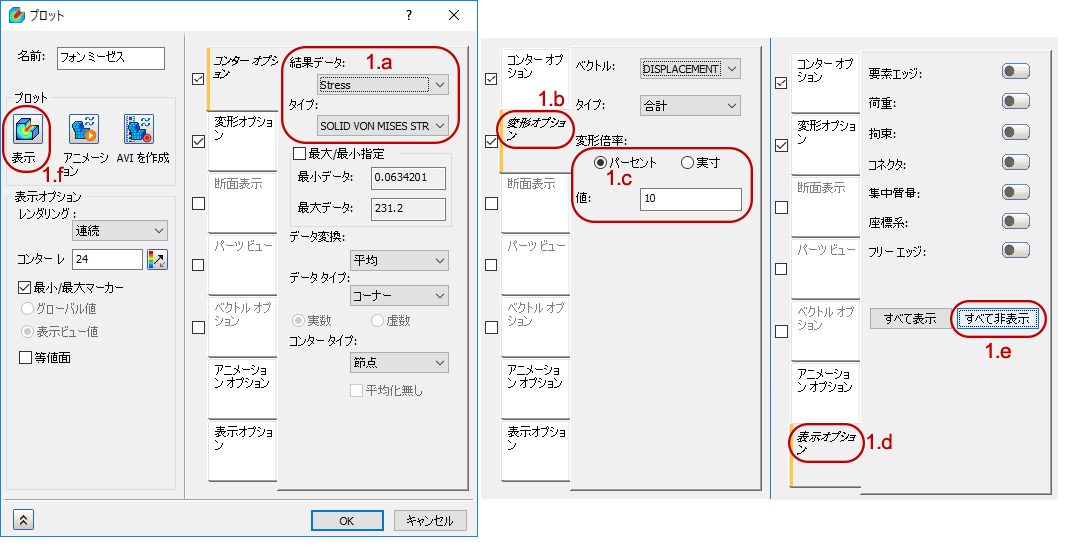
図 1.a – 1.f
- [結果データ]が[応力]に設定され、[タイプ]が[SOLID VON MISES STRESS (ソリッド フォンミーゼス応力)]であることを確認してください。これが最初に確認するプロットです。
- [プロット]ダイアログ ボックスの[変形オプション]タブをクリックします。
- 変形は、既定でモデル サイズの 10% に設定されています。変形した形状が見て分かりやすいように、この設定をそのまま使用します。
ヒント: 変位の大きい非線形解析の場合、特に 1 つまたは複数のパーツの自由物体運動があるときは、実寸変位を表示するほうがよいでしょう。さらに、複数の解析サブケースを比較する際、または複数セットのアニメーションを作成する際は、実寸変位の固定乗数で最も優れた表示結果になります。
- [プロット]ダイアログ ボックスの[表示オプション]タブをクリックします。
- [すべて非表示]をクリックします。こうすることで、メッシュ線または拘束と荷重記号が表示されないため、見やすいコンター プロットになります。
- [プロット]ダイアログ ボックスの左側にある[表示]をクリックします。フォン ミーゼス応力の結果は次の図のようになりますが、最小応力値と最大応力値は異なる場合があります。
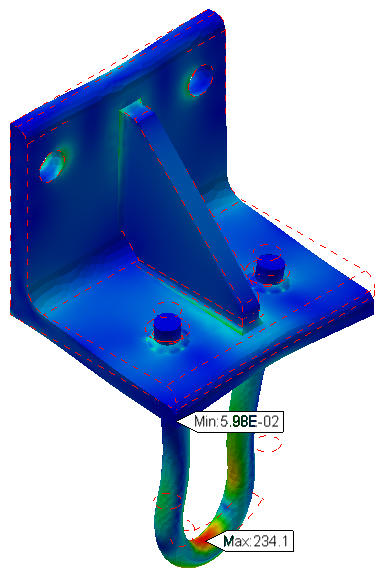
- [プロット]ダイアログ ボックスの[コンター オプション]タブをクリックします。
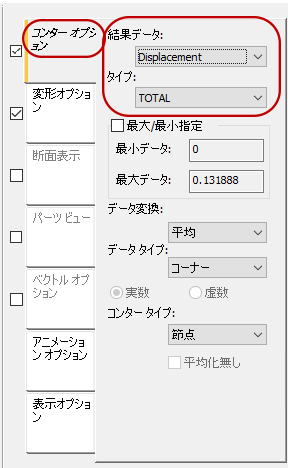
- [結果データ]プルダウン メニューで、[変位]を選択し、[タイプ]を[合計]に設定します。変位のコンター プロットが次の図のようになります。
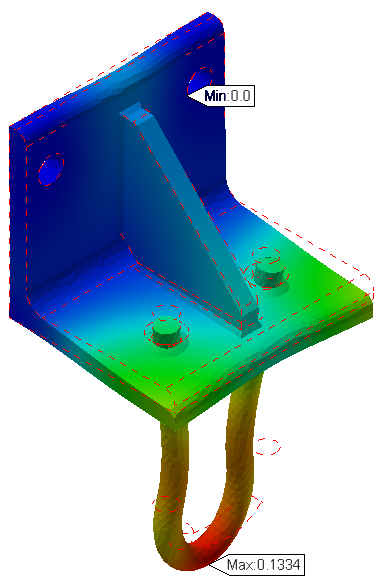
- [結果データ]プルダウン メニューで、[変位]を選択し、[タイプ]を[合計]に設定します。変位のコンター プロットが次の図のようになります。
[プロット]ダイアログ ボックスを開いたままにします。これは次のページで使用します。
| 前のトピック: 解析を実行する | 次のトピック: 安全率の結果を評価する |